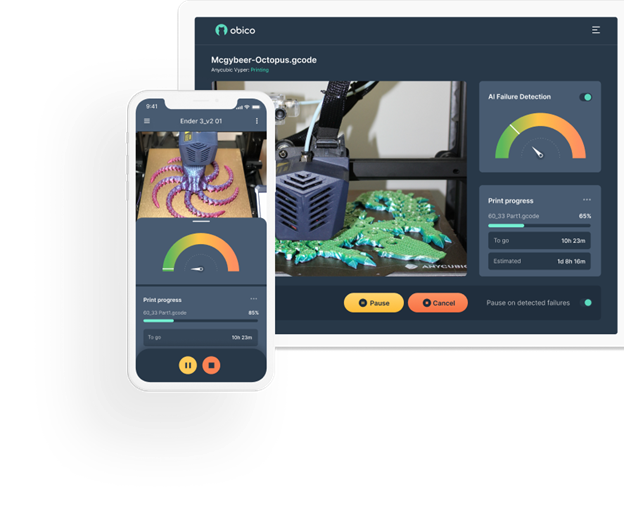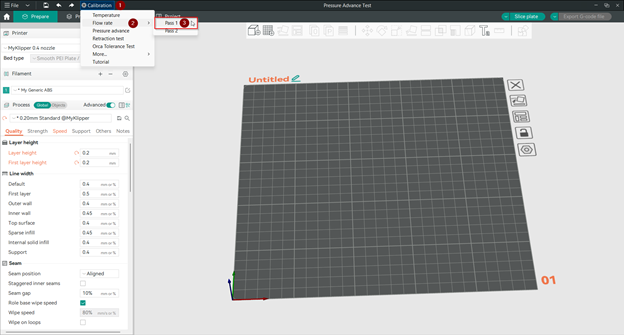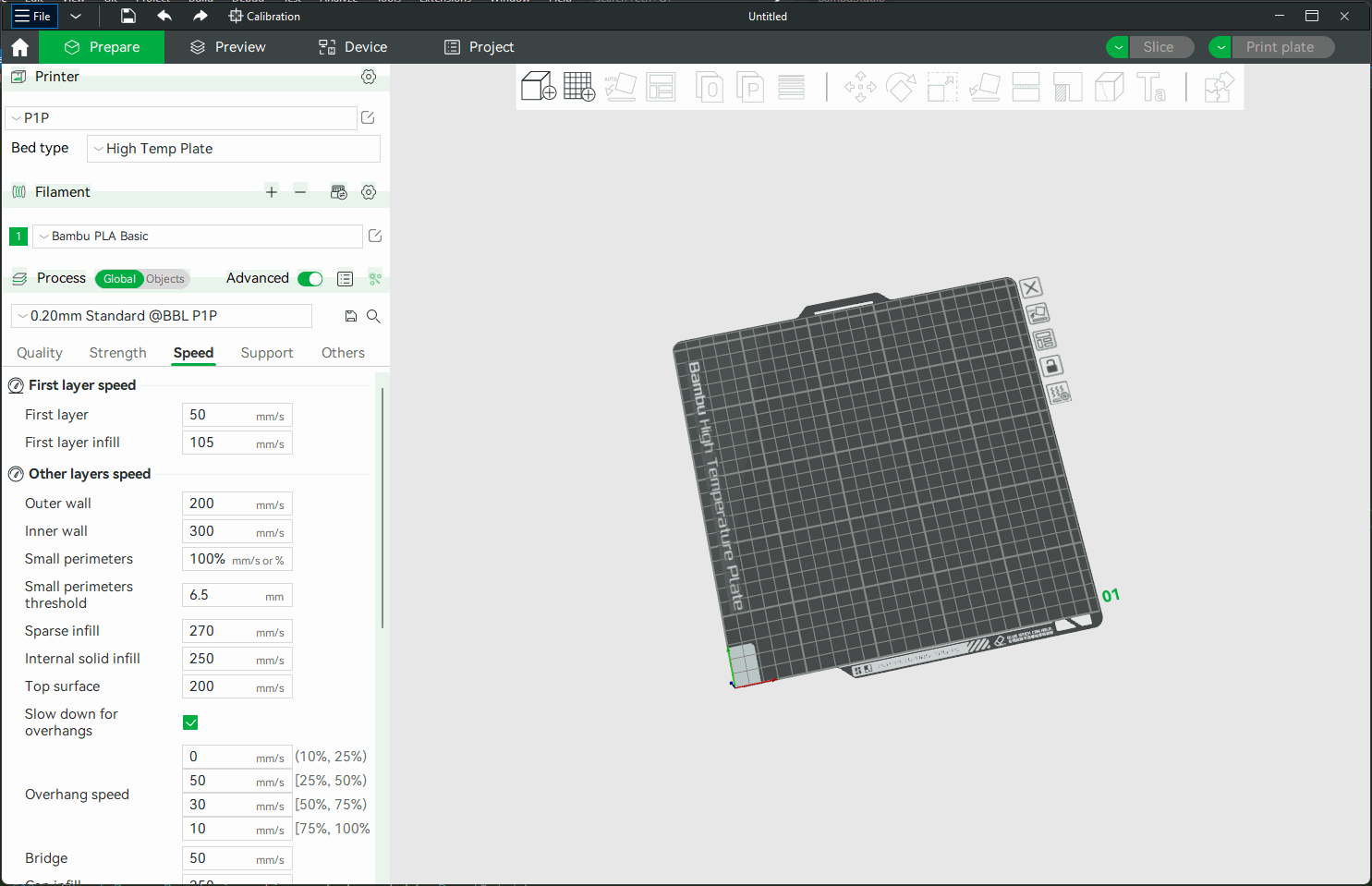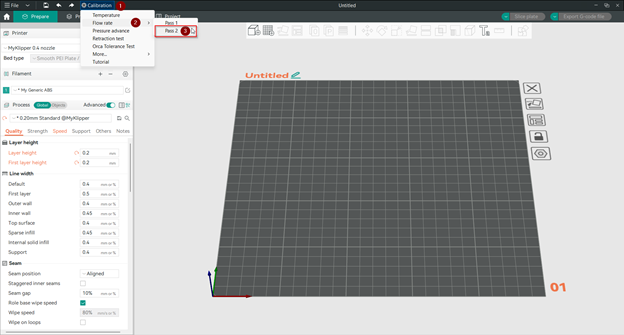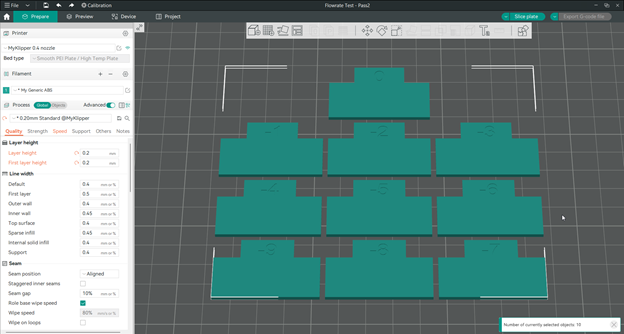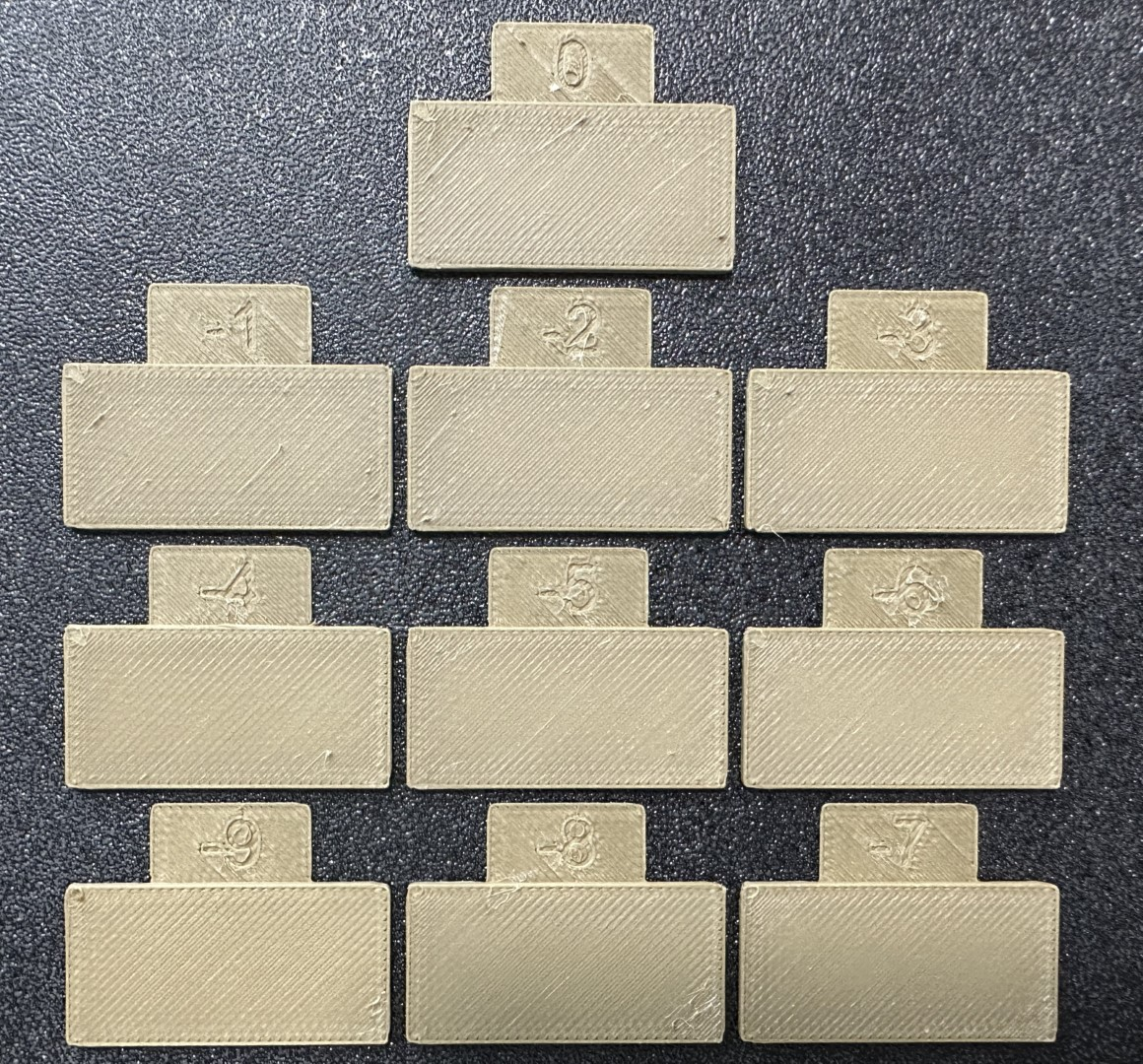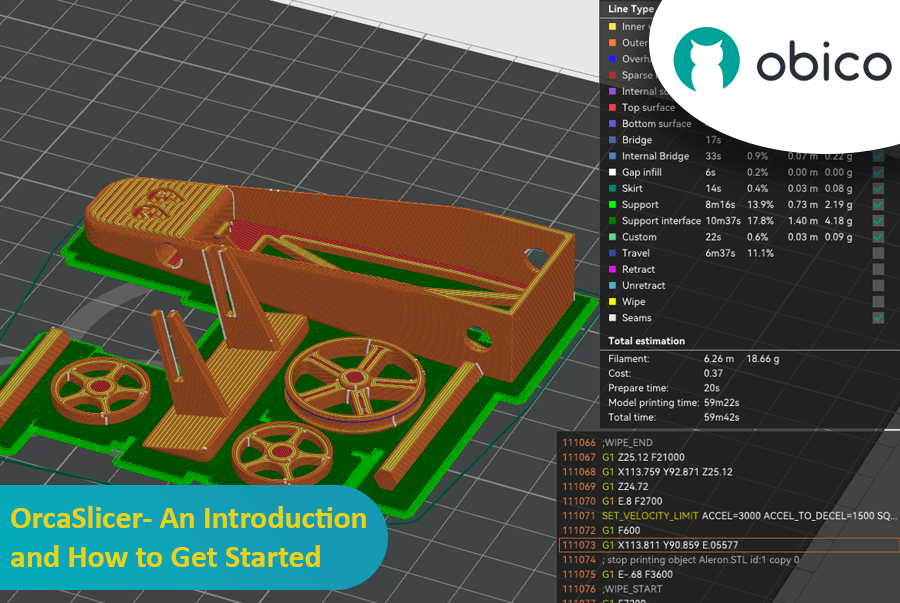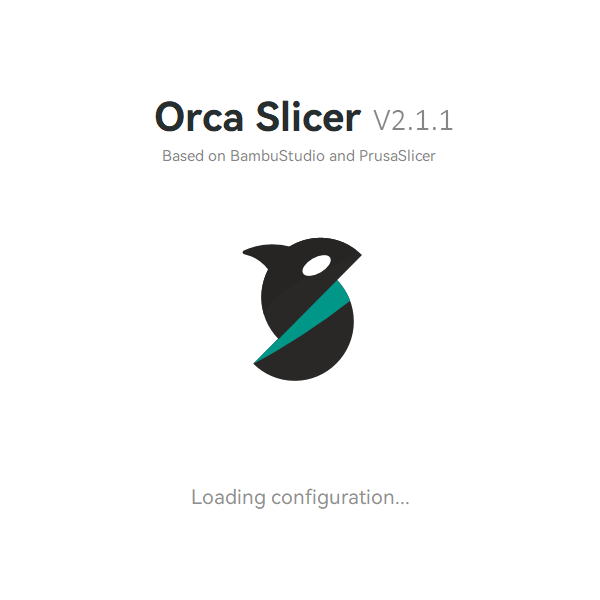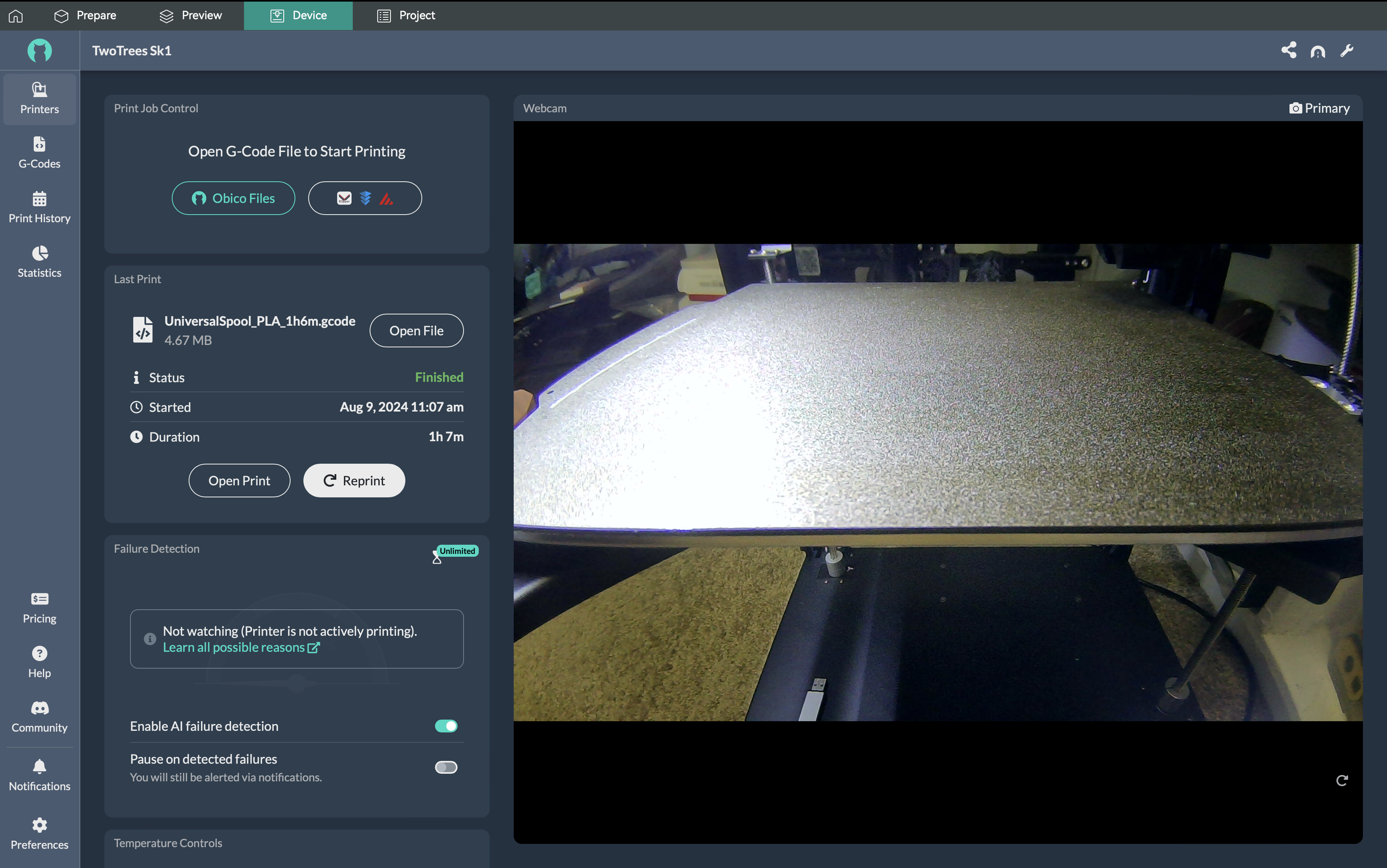Try JusPrin, the first GenAI 3D printing tool built on OrcaSlicer.
Visão geral do avanço de pressão
Imagine que você está desenhando com uma caneta que às vezes derrama muita tinta e outras vezes quase nada. Na impressão 3D, algo semelhante pode acontecer quando a impressora se move rapidamente e muda de velocidade – isso pode afetar a quantidade de plástico que sai.

Mas por que sua impressora às vezes erra na quantidade de plástico que sai?
Em uma impressora 3D, o filamento sai com base na pressão exercida dentro do bico. É como uma mangueira de jardim: você precisa de pressão de água suficiente antes que ela esguiche. Quando a impressora acelera ou desacelera, como ao fazer curvas, demora um pouco para que a pressão do bico se ajuste. Se a impressora se mover muito rápido e muito cedo, não sai filamento suficiente. E se ela desacelerar muito rápido, sai filamento demais. Isso pode fazer com que os cantos da sua impressão pareçam um pouco bagunçados, porque a impressora não ajustou o fluxo do filamento corretamente para as mudanças de velocidade.
E é aqui que o Avanço de Pressão entra em ação. É um recurso inteligente que compensa essas mudanças, garantindo que a quantidade certa de filamento seja extrudada conforme a impressora acelera ou desacelera. Com o Avanço de Pressão, sua impressora lida melhor com as transições de velocidade, resultando em impressões mais suaves e nítidas, especialmente nos cantos mais difíceis.
Você pode ver a imagem a seguir para entender melhor como a subextrusão e a superextrusão podem ocorrer durante mudanças de velocidade, causando subextrusão ou espinhas e manchas, e isso geralmente acontece nos cantos da impressão, onde a impressora altera sua velocidade e direção.
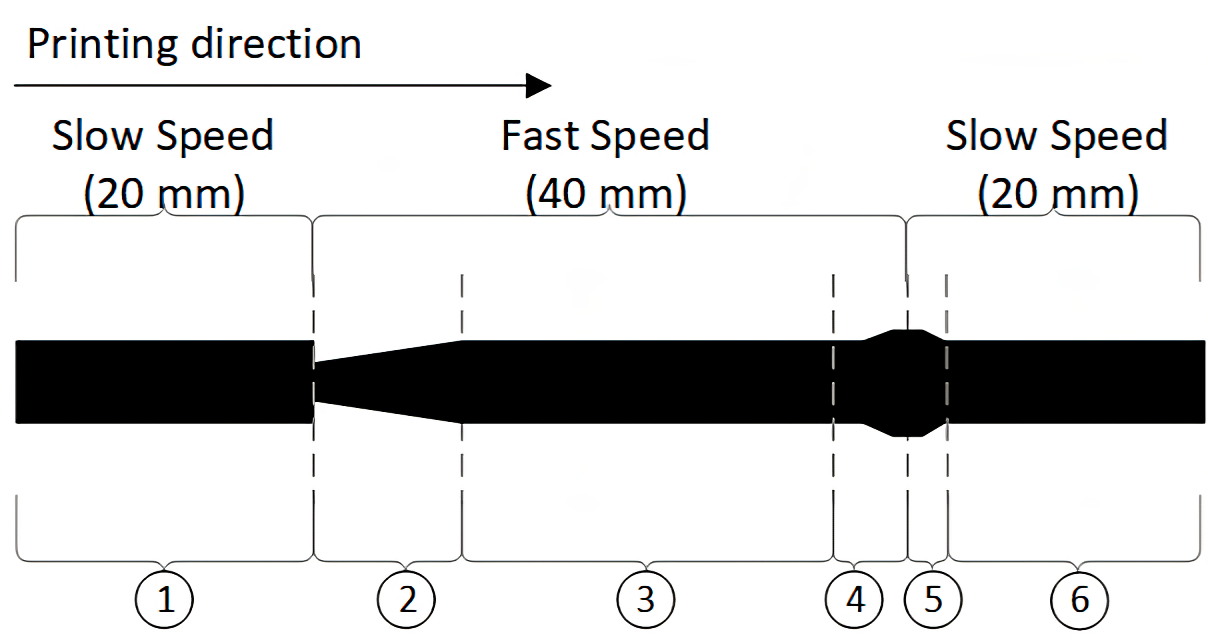

E para melhor entendimento, vamos saber o que significa avanço de pressão de 0,016S?
O valor do avanço de pressão é medido em segundos. Quando o avanço de pressão está definido como 0,016 s, pense nisso como se estivesse informando à sua impressora 3D para começar a se preparar 0,016 segundos antes de precisar alterar a velocidade. É como dar à sua impressora um pequeno aviso, para que ela possa ajustar a quantidade de plástico que empurra para fora, garantindo que esteja na velocidade correta para a qual se moverá. Isso ajuda suas impressões a parecerem mais limpas e detalhadas, especialmente quando a impressora está acelerando ou desacelerando.
Neste guia, mostraremos as etapas para calibrar o Avanço de Pressão no OrcaSlicer, explicando a importância desse processo e como ele pode aprimorar significativamente os resultados da sua impressão 3D. Abordaremos os diferentes métodos de calibração disponíveis no OrcaSlicer, incluindo seus benefícios e como escolher o mais adequado para a sua configuração. Além disso, abordaremos o que é o OrcaSlicer e por que ele é realmente útil para esse tipo de ajuste.
Compreendendo o OrcaSlicer e seu papel na calibração de avanço de pressão
OrcaSlicer é um software fatiador de impressão 3D de código aberto, projetado especificamente para impressoras FDM (Fused Deposition Modeling). Ele ganhou popularidade na comunidade de impressão 3D devido à sua interface amigável e recursos inovadores. Vamos explorar o que torna o OrcaSlicer único:
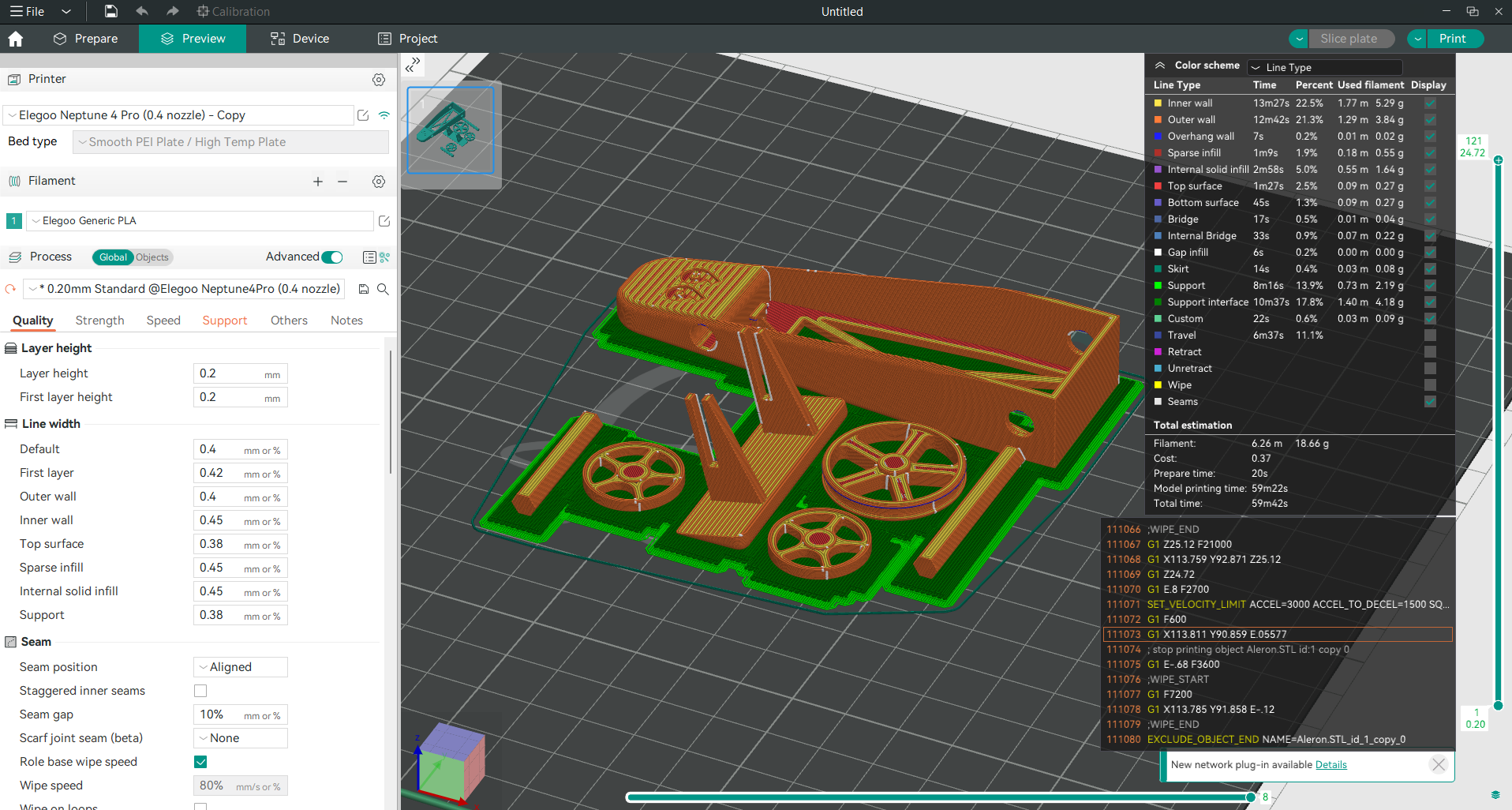
Origens e Desenvolvimento
O OrcaSlicer é baseado no Bambu Studio, que por sua vez se originou do PrusaSlicer, que por sua vez evoluiu do Slic3r. Essa linhagem destaca o poder colaborativo do software de código aberto no mundo da impressão 3D. O idealizador do OrcaSlicer é o usuário do GitHub SoftFever. Desde seu primeiro commit em 16 de julho de 2022, o OrcaSlicer se tornou um favorito altamente avaliado pela comunidade.
Interface de usuário limpa e moderna
O OrcaSlicer possui uma interface fácil de usar, porém poderosa, adequada tanto para iniciantes quanto para usuários avançados. Sua interface tudo em um permite que você execute tarefas como posicionamento, fatiamento, preparação, envio e monitoramento de suas impressões com facilidade.
Principais Características
- Calibrações automáticas disponíveis para todas as impressoras.
- O modo Sanduíche (uma versão aprimorada do modo perímetros externos primeiro) aprimora a qualidade de impressão.
- Configurações precisas de parede garantem resultados precisos.
- O suporte para conversão de polifuros simplifica geometrias complexas.
- A compatibilidade com o firmware Klipper expande seus recursos.
- Aproveite os controles de fatiamento granulares para ajustar suas impressões.
- O OrcaSlicer também é compatível com vários idiomas.
O OrcaSlicer é excelente para o ajuste fino do Avanço de Pressão, pois inclui diversas ferramentas integradas para diversos processos de calibração e oferece três métodos para calibrar o valor do Avanço de Pressão de forma fácil, com base na configuração da sua impressora. Você pode então atualizar esse valor no OrcaSlicer e obter impressões incríveis e bem-sucedidas.
Disponibilidade da plataforma
O OrcaSlicer pode ser acessado em plataformas Windows, Mac e Linux. Você pode baixar a versão estável ou a versão noturna mais recente diretamente do Página do GitHub.
Guia Completo
Se você está curioso sobre o OrcaSlicer e quer explorá-lo mais a fundo, confira nosso guia completo. Ele aborda os conceitos básicos e oferece links para artigos adicionais que ajudarão você a aprimorar suas habilidades com o OrcaSlicer.
O que é avanço de pressão?
O Avanço de Pressão é um recurso de controle usado na impressão 3D para melhorar a qualidade das impressões, especialmente em altas velocidades, gerenciando como o filamento é extrudado durante as mudanças na velocidade de impressão. Essencialmente, ele ajusta a taxa de extrusão para compensar o atraso nas mudanças de pressão dentro da extrusora. Quando a impressora acelera ou desacelera, o Avanço de Pressão aumenta ou diminui a quantidade de filamento empurrado pelo bico ligeiramente antes do tempo. Esse ajuste antecipado garante um fluxo de filamento consistente, acompanhando os movimentos da impressora.
Diferença entre avanço e retração de pressão
Retração
Objetivo: A retração foi projetada para combater o vazamento e a formação de fios, que ocorrem quando o excesso de filamento vaza do bico à medida que ele se move entre as áreas de impressão (movimentos sem impressão).
Como funciona?
Quando a cabeça de impressão se move de uma seção do modelo para outra sem extrudar o plástico, a retração puxa o filamento ligeiramente para trás. Essa retração temporária do filamento evita que ele pingue do bico durante o movimento de deslocamento. Após atingir o início da próxima área de impressão, o filamento é empurrado para trás (recarregado) para retomar a impressão.
Foco principal: A retração lida principalmente com a redução de fios de filamentos indesejados entre partes separadas de uma impressão, garantindo acabamentos mais limpos.
Avanço de pressão
Objetivo: O Avanço de Pressão melhora a qualidade da impressão compensando a inércia do filamento que flui pela extrusora e pelo bico durante as mudanças de velocidade. É particularmente eficaz no gerenciamento de problemas relacionados à aceleração e desaceleração do movimento da extrusora.
Como funciona?
O Avanço de Pressão ajusta a taxa de extrusão preventivamente antes que ocorram mudanças de velocidade. Por exemplo, ele aumenta ligeiramente a extrusão antes de uma aceleração e a diminui antes de desacelerar. Esse ajuste proativo garante uma deposição consistente do filamento, especialmente no início e no final dos movimentos de impressão.
Foco principal: O avanço de pressão se concentra em atingir qualidade de impressão uniforme e cantos nítidos, controlando precisamente a quantidade de filamento extrudado durante as mudanças dinâmicas de velocidade da impressão.
Se você estiver interessado em explorar os recursos avançados de pressão em profundidade, sinta-se à vontade para conferir nosso guia completo seguindo este link.
Benefícios de usar o valor correto de avanço de pressão
Agora que entendemos o que é o avanço de pressão, vamos detalhar seus benefícios:
Cantos mais afiados
Sem o Avanço de Pressão, os cantos podem ficar arredondados ou irregulares à medida que a impressora desacelera e muda de direção. O Avanço de Pressão mantém esses cantos nítidos e limpos, evitando que o excesso de filamento seja expelido durante a desaceleração.
Encordoamento reduzido:
A formação de fios ocorre quando o filamento escorre do bico ao se mover entre as seções de uma impressão. O avanço por pressão puxa o filamento o suficiente durante esses movimentos bruscos para minimizar fios indesejados.
Extrusão consistente:
Ao controlar precisamente a pressão do filamento, o Pressure Advance garante uma extrusão uniforme em toda a impressão, resultando em melhor qualidade e resistência da superfície.
Velocidades de impressão aprimoradas:
Com o Pressure Advance, as impressoras podem operar em velocidades mais altas sem comprometer a qualidade da impressão. Ele permite tempos de conclusão de impressão mais rápidos sem as desvantagens habituais do aumento de velocidade, como subextrusão ou bolhas.
Agora que você sabe o que é avanço de pressão, seus benefícios e como ele difere da retração, vamos descobrir como encontrar a melhor configuração de avanço de pressão para sua impressora e material para obter os melhores resultados de impressão.
O Orca Slicer oferece três métodos de calibração de avanço de pressão. É importante observar que cada método possui duas versões: uma para uma extrusora de acionamento direto (DDE) e outra para uma extrusora Bowden (Bowden). Certifique-se de selecionar a versão apropriada para o seu teste.
Observação: Se você estiver usando uma impressora Bambulab X1 ou X1C, lembre-se de não escolher a opção 'Calibração de fluxo' durante a impressão.
Métodos de calibração para avanço de pressão no OrcaSlicer
1. O Método da Linha
O método da linha é uma maneira rápida e simples de calibrar o valor do avanço de pressão, mas lembre-se de que sua precisão depende muito da qualidade da sua primeira camada. É uma boa ideia habilitar o nivelamento da malha da cama e calibrar a primeira camada antes de iniciar este teste.
Etapas para o Método da Linha:
- Escolha sua configuração: Comece selecionando sua impressora, o tipo de filamento e o processo de impressão que pretende usar para o teste.
- Acesse o menu de calibração:
- Abra o menu de calibração no OrcaSlicer.
- Procure a opção avanço de pressão.
- Uma nova janela aparecerá, permitindo que você especifique se está usando uma Extrusora de Acionamento Direto (DDE) ou uma configuração Bowden. Lembre-se de que os valores de teste dependem do tipo de configuração da sua extrusora.
- Para o teste do método de linha, escolha linha PA.
- Deixe os valores de teste (PA inicial, PA final e etapa PA) como estão.
- Clique em OK para prosseguir.
- Geração de Teste:
- O teste será gerado, mas você não o verá na janela de preparação porque ele foi criado como código personalizado.
- Em vez disso, navegue até a aba Visualização. Lá, você encontrará o projeto fatiado, composto por várias linhas com diferentes valores de avanço de pressão.
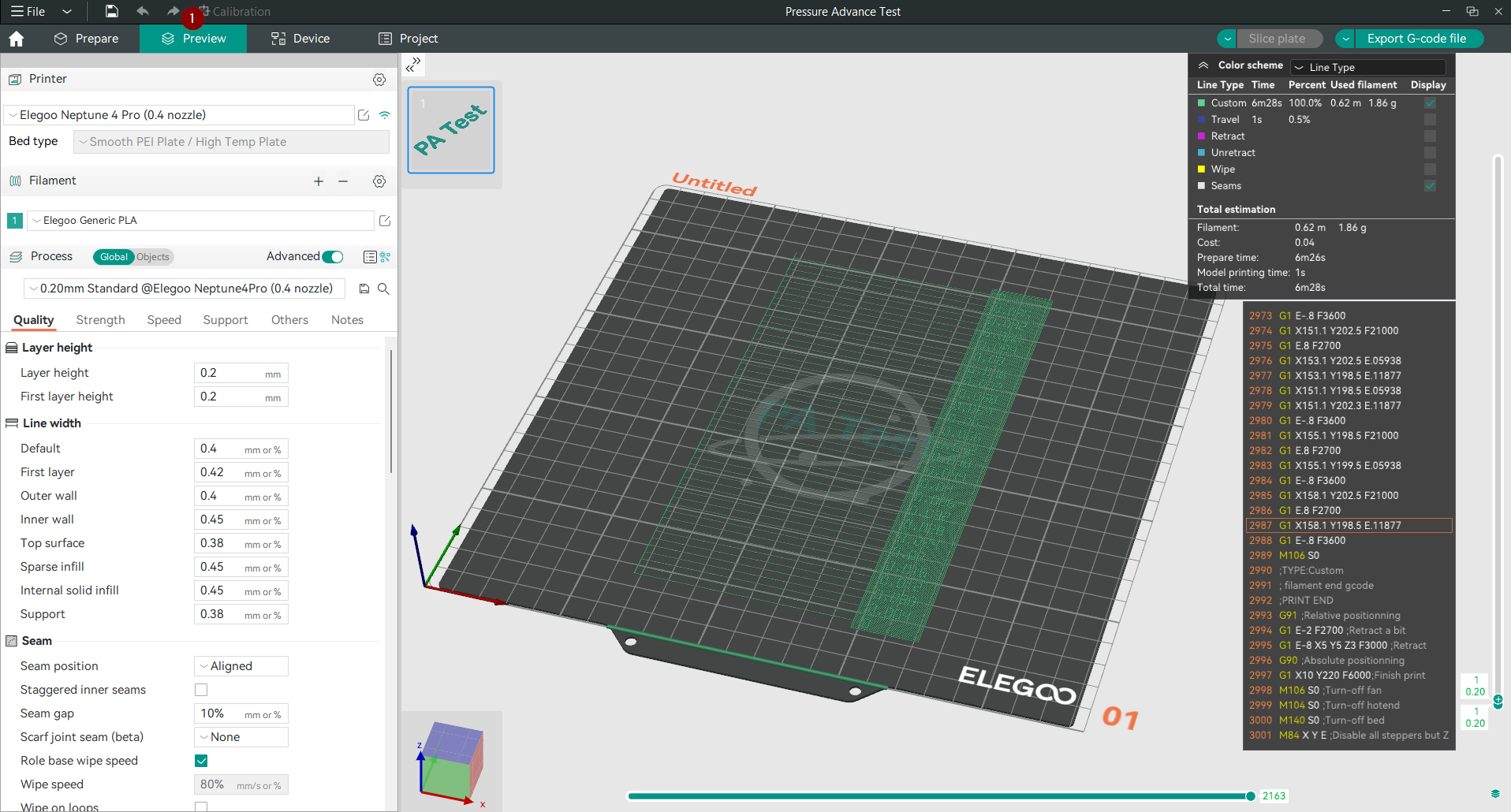
- Ao lado de cada linha, você verá o valor de avanço de pressão correspondente. Isso facilita a análise e o reconhecimento do melhor valor após a impressão.
- Imprimir e Avaliar:
- Imprima a amostra de teste de acordo com as configurações selecionadas.
- Após a impressão, examine atentamente os resultados. Procure a linha que parece mais uniforme, sem extrusão excessiva ou insuficiente.
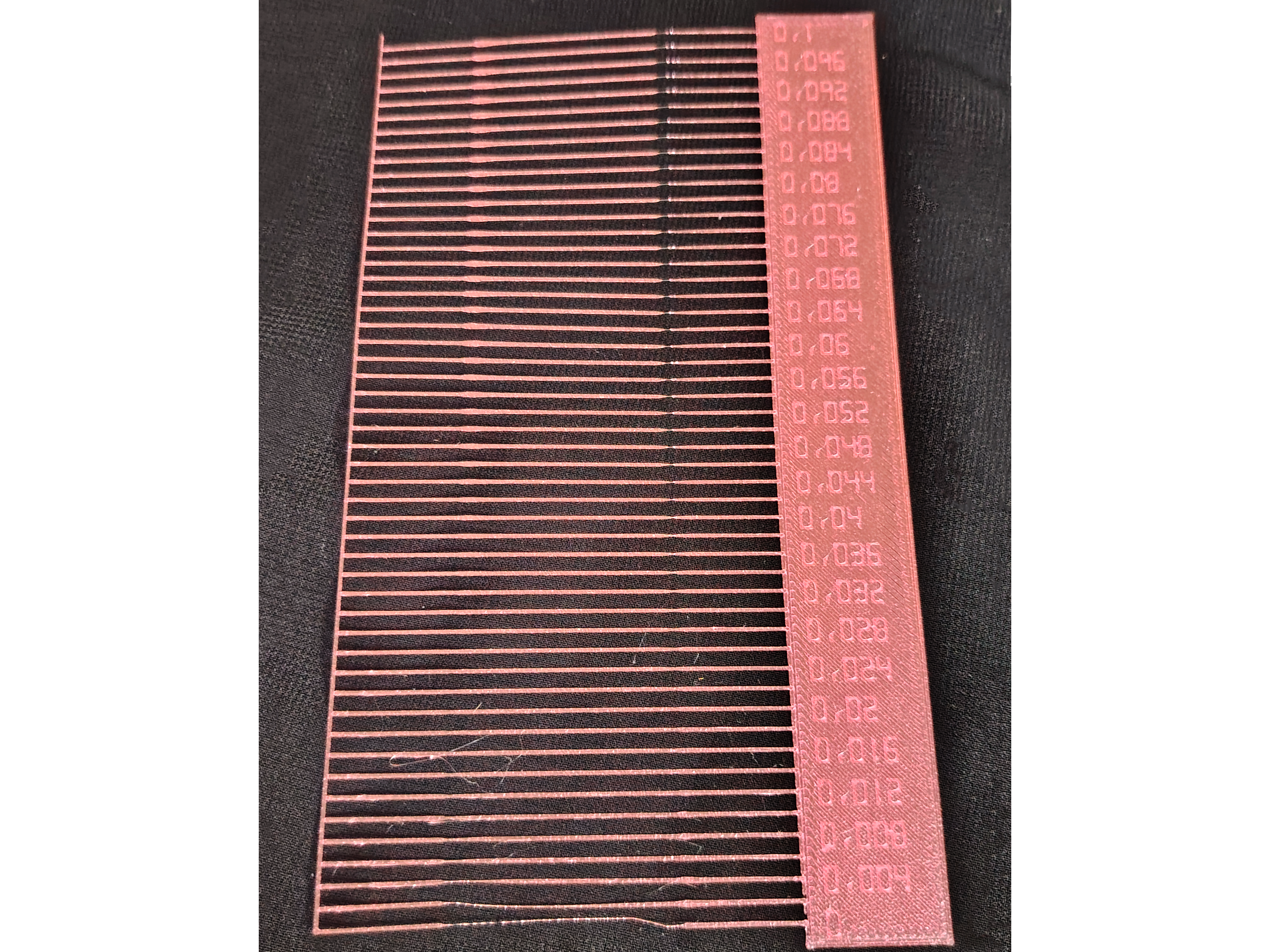
- Com base na sua observação, ajuste a configuração de Avanço de Pressão (PA) da sua impressora para corresponder ao valor associado à linha de melhor desempenho. Como vemos aqui em nosso teste, o resultado é de 0,016 s de avanço de pressão.
Observação: Escolha sempre o valor mais baixo se não tiver certeza absoluta.
2. O Método Padrão
O Método de Padrão é uma maneira mais avançada de ajustar as configurações de Avanço de Pressão da sua impressora. Ele combina padrões personalizados de Código G e configurações específicas. Antes de começar, certifique-se de que sua primeira camada esteja bem calibrada, pois a precisão do Método de Padrão também depende dessa camada inicial.
O método de padrão é adaptado do gerador Método de padrões de Andrew Ellis, que foi derivado do Método do padrão Marlin desenvolvido por Sineos. Instruções para usar e ler o método de padrão são fornecidos em Guia de afinação de impressão de Ellis, com apenas algumas diferenças do OrcaSlicer a serem observadas.
Etapas para o Método Padrão:
- Escolha sua configuração: Comece selecionando a impressora, o tipo de filamento e o processo de impressão que você planeja usar para o teste de calibração.
- Acesse o menu de calibração:
- Abra o OrcaSlicer e acesse o menu de calibração.
- Localize e selecione a opção Avanço de Pressão.
- Uma caixa de diálogo será exibida, solicitando que você escolha entre uma Extrusora de Acionamento Direto (DDE) ou uma configuração Bowden, pois os valores de calibração variam de acordo com o tipo de extrusora.
- Selecione o Método de Padrão para o seu teste.
- Mantenha os valores iniciais do teste (PA inicial, PA final e passo de PA) inalterados.
- Confirme clicando em OK.
- Preparação do Teste:
- Embora o padrão de teste não esteja visível na janela de preparação por ser criado com G-Code personalizado, você pode visualizá-lo na aba Visualização. Esta área exibirá o padrão semelhante a um prisma, com cada segmento codificado com diferentes valores de Avanço de Pressão.
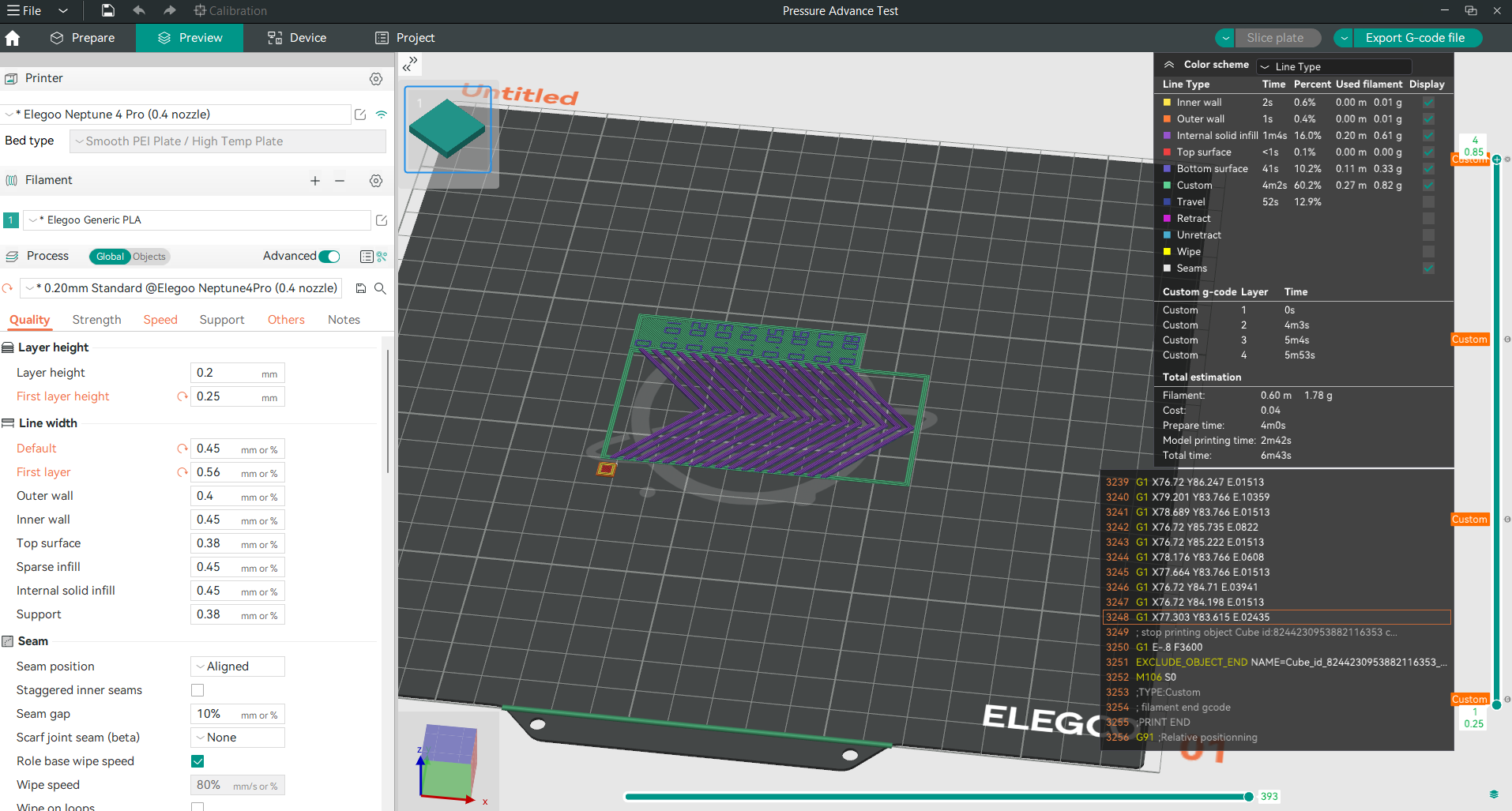
- Cada segmento de linha terá o valor de PA correspondente rotulado ao lado, simplificando o processo de identificação da configuração mais eficaz após a impressão.
- Imprimir e Avaliar:
- Prossiga com a impressão do padrão de teste com as configurações selecionadas.
- Após a impressão, examine os resultados atentamente. Concentre-se em identificar a seção do padrão que demonstra a qualidade de extrusão mais consistente.
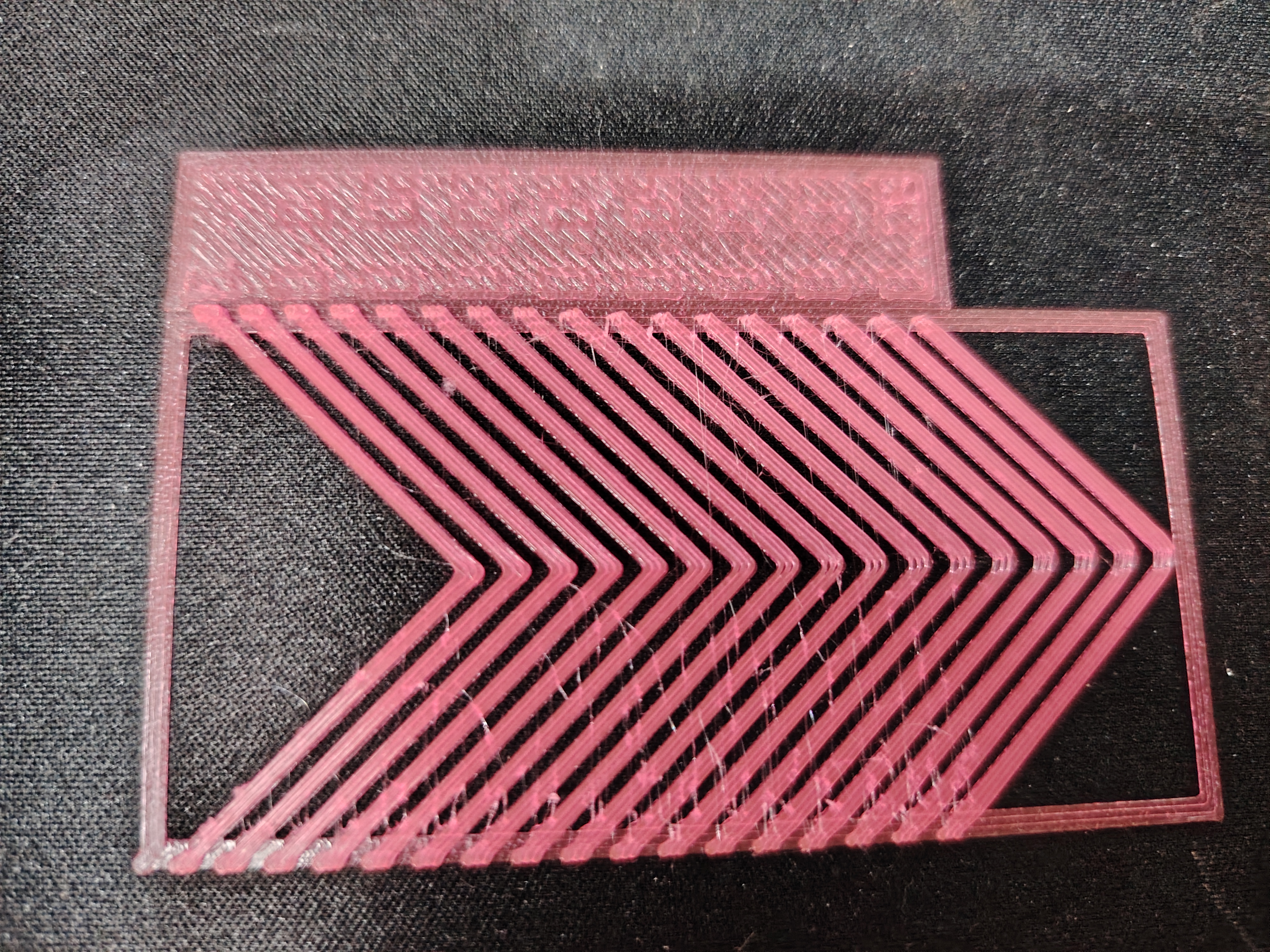
- Procure o canto mais nítido com menos artefatos (lacunas, saliências, depressões). Como mostrado na imagem anterior, o melhor resultado é em 0,015 s, semelhante ao primeiro teste.
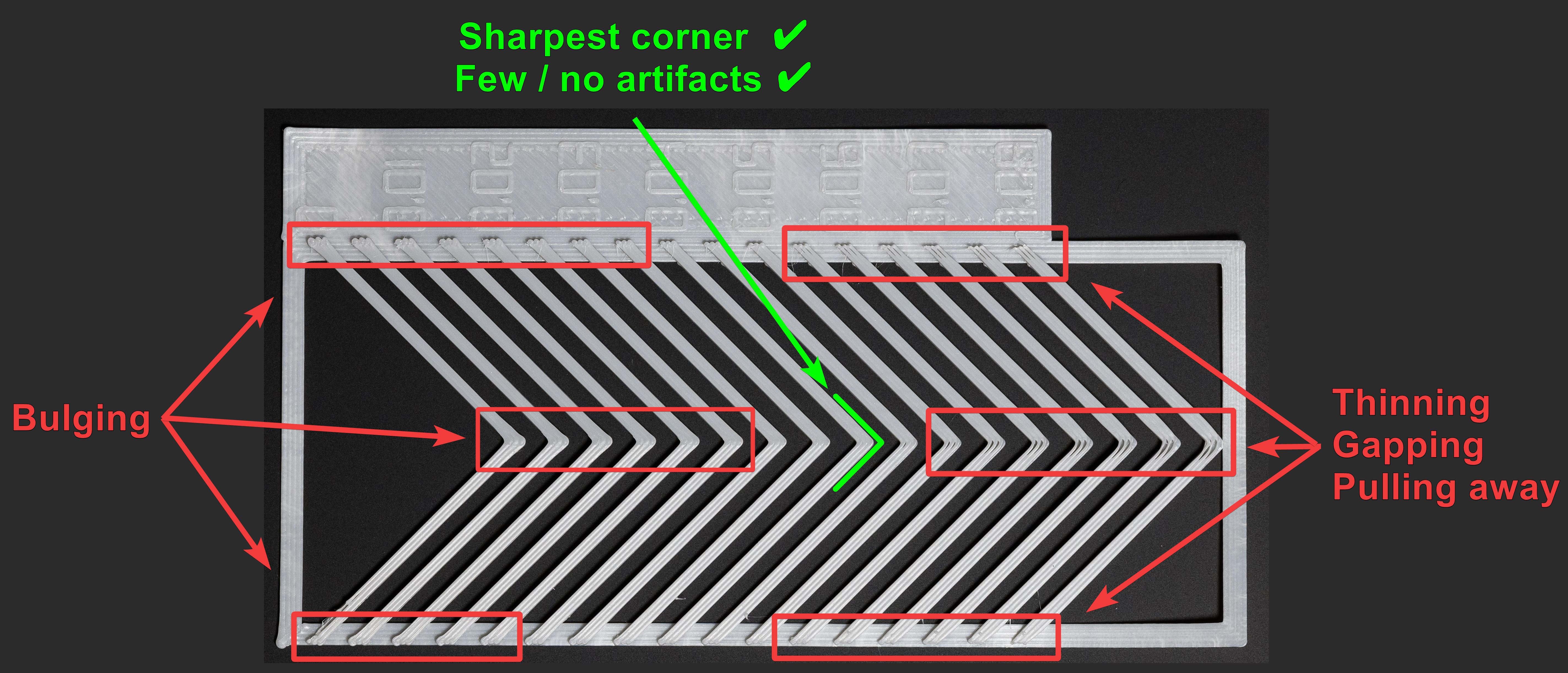
- Ajuste a configuração de Avanço de Pressão (PA) da sua impressora de acordo com o valor que produziu os melhores resultados no seu teste.
- Você pode executar o teste novamente com intervalos mais precisos para obter melhores resultados.
- Lembre-se de que o objetivo é descobrir a configuração que o aproxima o máximo possível da excelente qualidade de impressão, em vez de buscar a perfeição absoluta. Se não tiver certeza, é mais seguro optar por um valor um pouco menor.
3. O Método da Torre
O Método da Torre demora um pouco mais, mas é muito prático porque não se preocupa muito com a aparência da primeira camada. Em vez disso, ele ajusta a configuração de Avanço de Pressão (PA) gradualmente à medida que a impressão fica mais alta — em 0,002 para cada milímetro (e 0,02 para configurações Bowden).
Passos para o Método da Torre:
- Escolha sua configuração: Comece selecionando sua impressora, o tipo de filamento e o processo de impressão específico que deseja usar para a calibração.
- Acesse o menu de calibração:
- Inicie o OrcaSlicer e abra o menu de calibração.
- Escolha a opção Avanço de Pressão.
- Uma caixa de diálogo solicitará que você escolha entre uma Extrusora de Acionamento Direto (DDE) ou uma configuração Bowden, pois o teste se ajusta com base no tipo de extrusora que você possui.
- Opte pela Torre de PA para este método.
- Os valores padrão para PA inicial, PA final e PA passo devem funcionar bem para a maioria dos testes.
- Geração de Testes:
- Após a configuração, o software gerará o teste, que não estará visível na janela de preparação devido à sua natureza de código personalizado.
- Alterne para a aba Visualizar para ver o projeto fatiado, exibindo uma torre com valores de PA variáveis em toda a sua altura.
- Para melhores resultados, recomenda-se imprimir em uma velocidade bastante alta, acima de 120 mm/s.
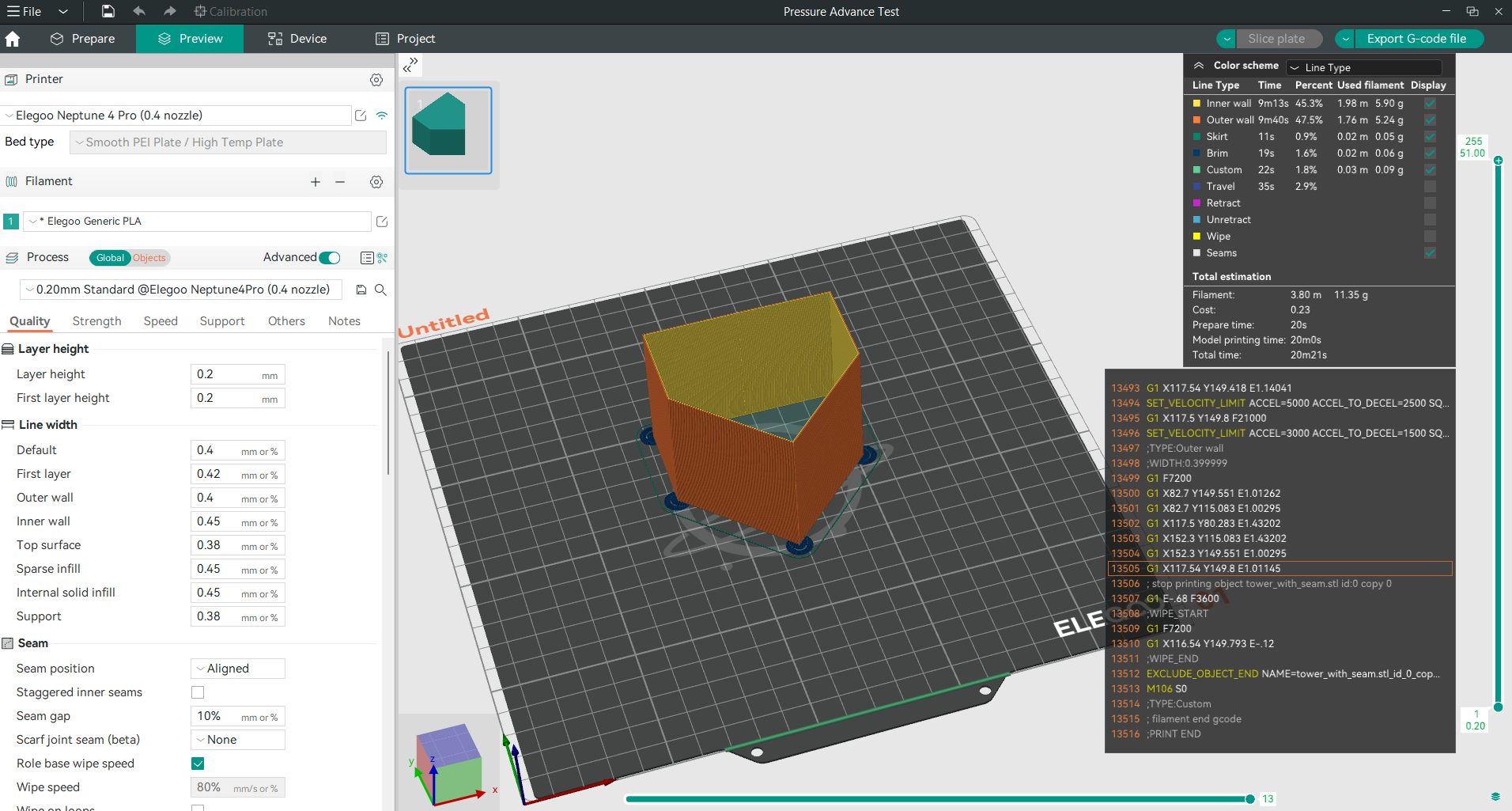 4. Imprimir e Avaliar:
4. Imprimir e Avaliar:
- Imprima a torre de teste usando as configurações escolhidas.
Relaxe com Obico
Dica: Explore Óbico para OctoPrint e Klipper!
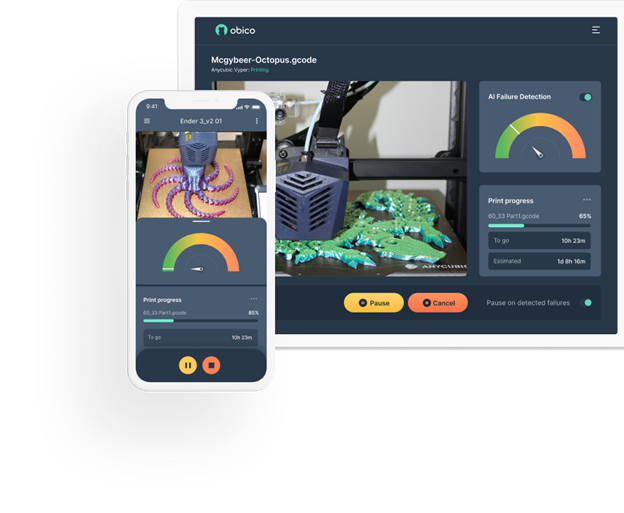
Enquanto sua torre de avanço de pressão está imprimindo, por que não explorar o Obico, o software de impressão 3D inteligente definitivo? Com o Obico, você pode monitorar e controlar sua impressora 3D de qualquer dispositivo e em qualquer lugar. Você também pode relaxar com o sistema de detecção de falhas por IA do Obico, que monitora sua impressão e o notifica sobre quaisquer problemas. Conecte sua impressora ao Obico gratuitamente e aproveite streaming ilimitado pela webcam, notificações de status da impressora 3D, acesso remoto à impressora 3D e muito mais!
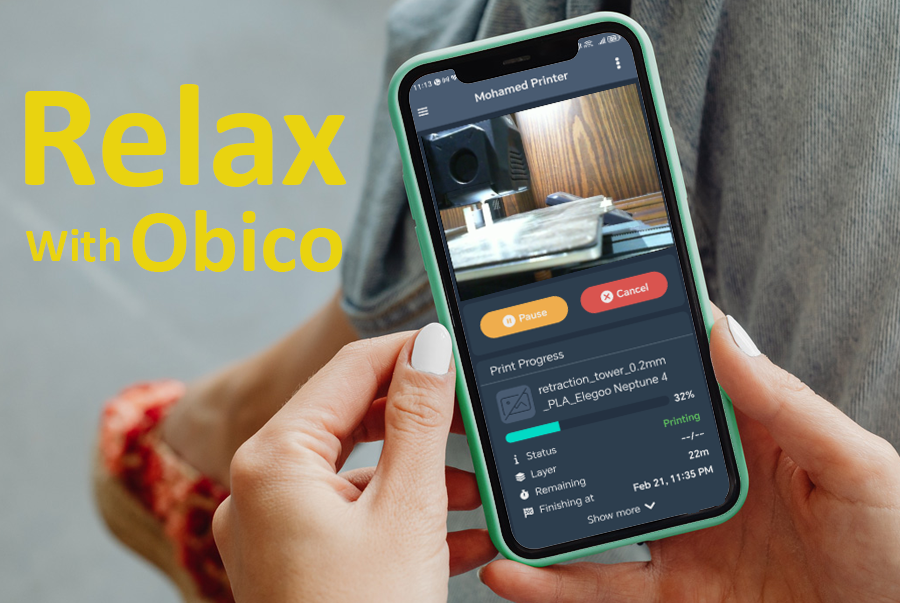
A Obico também oferece aplicativos móveis para iOS e Android, para que você possa acessar e gerenciar sua impressora 3D de qualquer dispositivo e local. Cadastre-se gratuitamente na Obico e desfrute da melhor experiência em impressão 3D. - Avalie cuidadosamente cada canto da torre. Identifique a altura em que a impressão apresenta o melhor equilíbrio e marque-a para referência.
- Avalie cuidadosamente cada canto da torre. Identifique a altura onde a impressão apresenta o melhor equilíbrio, marcando-a para referência.
- Neste exemplo, selecionar uma altura de 9 mm sugeriria um valor de PA de 0,002 x 9 = 0,018 para acionamentos diretos (Observação: use 0,02 para extrusoras Bowden).
- Ajuste final:
Calcule seu novo valor de PA com base na altura marcada e ajuste as configurações da impressora adequadamente para obter a melhor qualidade de impressão.
Economizando seu valor no OrcaSlicer
Para salvar o valor do avanço de pressão, siga estas etapas:
- Abra as configurações do seu filamento clicando no ícone de edição ao lado.
- Na janela de configurações do filamento, role até a opção "Ativar avanço de pressão" e ative-a.
- Insira o novo valor para o avanço de pressão e clique em salvar.
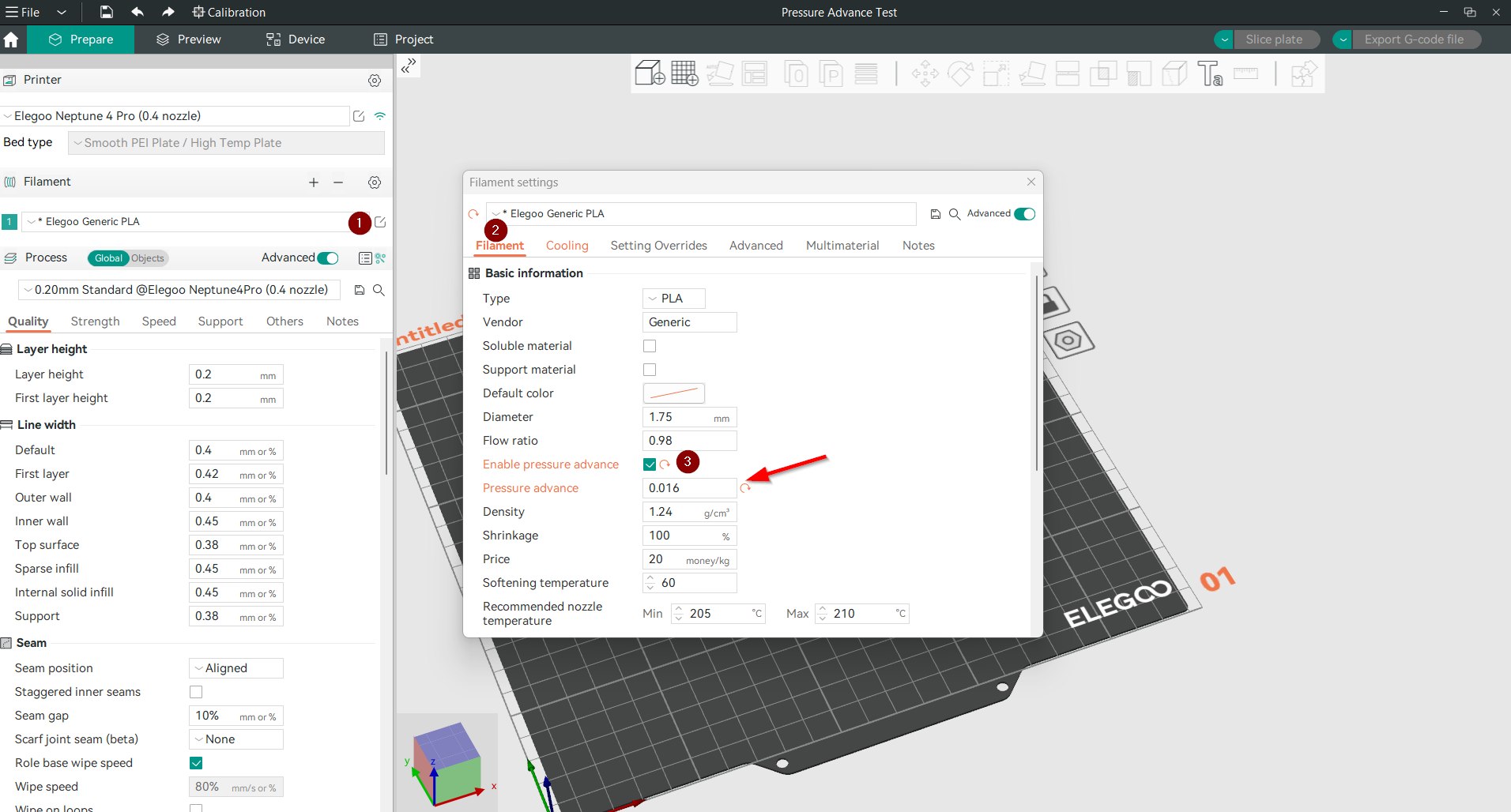
Agora você atualizou seu novo valor de avanço de pressão e está pronto para imprimir impressões incríveis.
Dicas para melhores resultados na calibração do avanço de pressão com o OrcaSlicer
Depois de abordar os principais métodos de calibração do Pressure Advance no OrcaSlicer, aqui estão algumas dicas adicionais para garantir que você obtenha resultados ainda melhores:
- Ajuste sua primeira camada: Antes de iniciar qualquer teste de calibração, certifique-se de que sua primeira camada esteja perfeitamente calibrada. Uma primeira camada bem calibrada estabelece a base para o restante da impressão. Use o nivelamento da malha da cama e ajuste a distância dos bicos para uma primeira camada suave e uniforme.
- Monitore a velocidade de impressão: Ao realizar testes, especialmente o Método da Torre, considere imprimir em velocidades mais altas (acima de 120 mm/s). Isso pode ajudar a identificar melhor o impacto das configurações de Avanço de Pressão em condições semelhantes às dos seus trabalhos de impressão habituais.
- Experimente com filamentos diferentes: Materiais diferentes podem responder de forma diferente às mesmas configurações de Avanço de Pressão. Não hesite em executar testes de calibração separados para cada tipo de filamento que você usa regularmente. Isso pode ajudar a personalizar suas configurações de PA para cada material, resultando em uma qualidade de impressão ideal em todos os aspectos.
- Use a versão mais recente do OrcaSlicer: Certifique-se de estar usando a versão mais recente do OrcaSlicer. As atualizações geralmente incluem melhorias nas ferramentas de calibração e algoritmos gerais de fatiamento, o que pode impactar significativamente a qualidade dos seus testes de calibração e das impressões finais.
- Verifique se há problemas de hardware: Antes de iniciar a calibração, certifique-se de que a impressora esteja em boas condições mecânicas. Verifique se há correias soltas, rolamentos desgastados ou outros problemas potenciais que possam afetar a qualidade da impressão. Uma impressora bem conservada responderá melhor a configurações de avanço de pressão ajustadas.
- Repita os testes quando necessário: Não tenha medo de refazer os testes se não estiver satisfeito com os resultados. Pequenos ajustes nas configurações ou a correção de quaisquer problemas de manutenção da impressora que não tenham sido percebidos podem fazer uma grande diferença no seu próximo teste.
- Documente suas descobertas: Registre os resultados dos seus testes, as configurações utilizadas e quaisquer observações. Esta documentação pode ser extremamente valiosa para referência futura ou se você precisar solucionar problemas de impressão.
Seguindo essas dicas adicionais e o guia passo a passo fornecido, você estará bem equipado para ajustar suas configurações de avanço de pressão no OrcaSlicer, resultando em impressões mais suaves, nítidas e confiáveis.
Compreendendo como o avanço da pressão pode variar
Para aproveitar ao máximo seus esforços de calibração, é importante reconhecer que as configurações de avanço de pressão não são universais e podem mudar em diferentes circunstâncias:
Tipo e marca do filamento
A configuração ideal de avanço de pressão pode variar de um filamento para outro, mesmo entre marcas diferentes. Essa variabilidade se deve às diferenças na composição do filamento e nos processos de fabricação.
Cor do filamento
Mesmo cores diferentes da mesma marca de filamento podem apresentar comportamentos ligeiramente diferentes devido aos corantes e aditivos utilizados. No entanto, essas diferenças geralmente são mínimas e não costumam ser motivo de preocupação.
Tamanho do bico
Alterar o tamanho do bico afeta a vazão do filamento, necessitando de ajustes nas configurações de avanço de pressão para manter a qualidade de impressão ideal.
Mudanças de temperatura do Hotend
Mudanças significativas de temperatura podem alterar a viscosidade do filamento, afetando seu movimento através da extrusora e do bico. À medida que a viscosidade muda, também muda a configuração de avanço de pressão necessária para compensar essas variações nas características de fluxo.
Ajustes do Shaper de Entrada
Habilitar ou desabilitar a modelagem de entrada, uma técnica usada para reduzir as vibrações da impressora, pode afetar a configuração do Avanço de Pressão. A modelagem de entrada altera a dinâmica do movimento da impressora, o que, por sua vez, afeta o fluxo do filamento.
Modificações no hardware da impressora
Quaisquer alterações no hotend, na extrusora ou no comprimento do tubo Bowden (se aplicável) podem influenciar a configuração do Avanço de Pressão. É crucial recalibrar o Avanço de Pressão após fazer alterações no hardware para garantir a qualidade de impressão contínua. No entanto, ajustes em uma configuração Bowden reversa normalmente não exigem alterações nas configurações do Avanço de Pressão.
Perguntas frequentes
P: O que é Avanço de Pressão na impressão 3D? R: O Avanço de Pressão é um recurso que melhora a qualidade da impressão ajustando o fluxo do filamento em resposta às mudanças na velocidade da impressora. Ele ajuda a obter cantos mais nítidos e reduz problemas como formação de fios e bolhas.
P: Por que calibrar o Avanço de Pressão é importante? R: A calibração do Avanço de Pressão garante que sua impressora extrude a quantidade correta de filamento o tempo todo, especialmente durante mudanças de velocidade. Isso resulta em impressões com melhor aparência e detalhes mais precisos.
P: Posso usar o OrcaSlicer em qualquer tipo de impressora 3D? R: O OrcaSlicer foi projetado principalmente para impressoras FDM (Fused Deposition Modeling). Ele é versátil e suporta uma ampla gama de modelos de impressoras, mas é sempre uma boa ideia verificar a compatibilidade com a sua impressora específica.
P: Como sei qual método de calibração usar no OrcaSlicer? R: A escolha depende da configuração da sua impressora (Direct Drive ou Bowden) e da sua preferência quanto à complexidade e duração do processo de calibração. Cada método tem seu próprio conjunto de instruções e benefícios, então você pode tentar mais de um para ver qual oferece os melhores resultados.
P: Preciso recalibrar o Avanço de Pressão se trocar de filamento? R: Sim, filamentos diferentes e até cores diferentes da mesma marca podem reagir de forma diferente. É uma boa prática recalibrar o Avanço de Pressão ao trocar de filamento para garantir a qualidade de impressão ideal.
P: A alteração do meu bico afetará as configurações do meu Avanço de Pressão? R: Sim, alterar o tamanho do bico pode afetar o fluxo do filamento, portanto, pode ser necessário ajustar as configurações do seu Avanço de Pressão de acordo.
P: Como as mudanças de temperatura afetam o Avanço de Pressão? R: Mudanças significativas na temperatura do hotend podem alterar a viscosidade do filamento, afetando seu fluxo. Pode ser necessário ajustar as configurações de Avanço de Pressão se você estiver imprimindo em temperaturas muito mais altas ou mais baixas do que o normal.
P: O que devo fazer se eu habilitar ou desabilitar a modelagem de entrada no firmware da minha impressora? R: Habilitar ou desabilitar a modelagem de entrada pode influenciar o comportamento da impressora, principalmente na forma como ela lida com as mudanças de velocidade. É recomendável verificar e possivelmente recalibrar as configurações de Avanço de Pressão após fazer essas alterações.
P: Com que frequência devo calibrar o Pressure Advance? R: Calibre sempre que alterar algo significativo na sua configuração (como tipo de filamento, tamanho do bico ou temperatura de impressão) ou se notar uma queda na qualidade de impressão. A calibração regular ajuda a manter a melhor qualidade de impressão possível.
Conclusão
Para finalizar, usar o OrcaSlicer para ajustar suas configurações de Avanço de Pressão é um divisor de águas para aprimorar a qualidade de suas impressões 3D. Com opções para configurações Direct Drive e Bowden e três métodos de calibração distintos, o OrcaSlicer permite que você encontre o equilíbrio perfeito para sua impressora. Explorar diferentes métodos para ver o que funciona melhor para sua configuração e preferências é fundamental. Então, mergulhe de cabeça, ajuste seu Avanço de Pressão e aguarde impressões mais suaves e detalhadas.
Also available in: Deutsch | English | Español | Français | Italiano | Nederlands | Polski | Русский


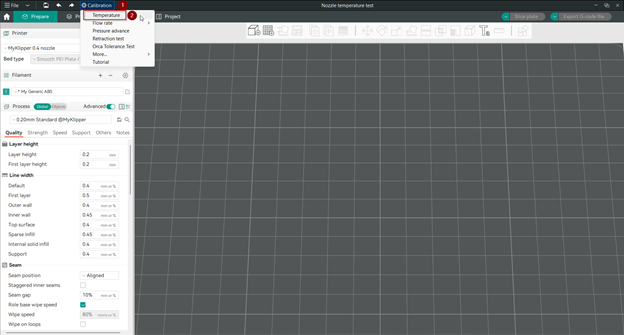
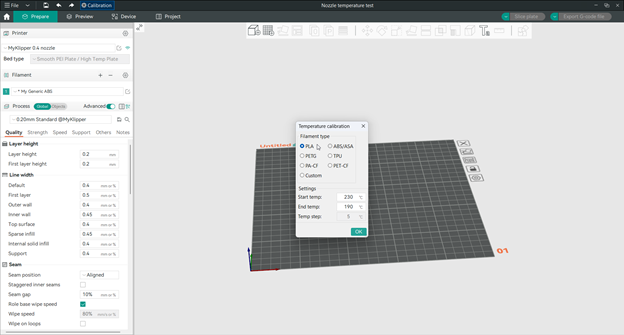 4. Após escolher o material e identificar as temperaturas corretas, um novo projeto, composto por um modelo de torre de temperatura, será criado. Você pode ajustar as outras configurações do modelo, como a altura da camada. Você também pode adicionar uma saia ou uma borda para melhorar a aderência à base.
4. Após escolher o material e identificar as temperaturas corretas, um novo projeto, composto por um modelo de torre de temperatura, será criado. Você pode ajustar as outras configurações do modelo, como a altura da camada. Você também pode adicionar uma saia ou uma borda para melhorar a aderência à base.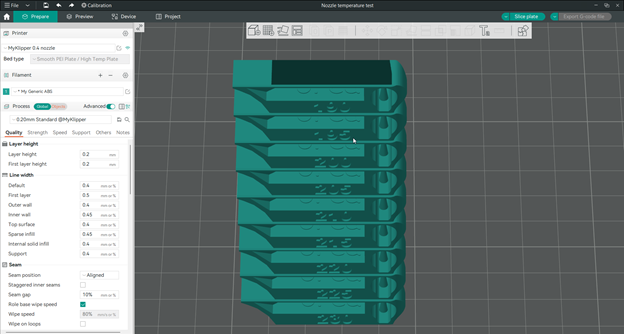 5. Divida o projeto e salve o arquivo de código G no seu cartão SD ou envie-o diretamente para sua impressora via USB ou Wi-Fi.
5. Divida o projeto e salve o arquivo de código G no seu cartão SD ou envie-o diretamente para sua impressora via USB ou Wi-Fi.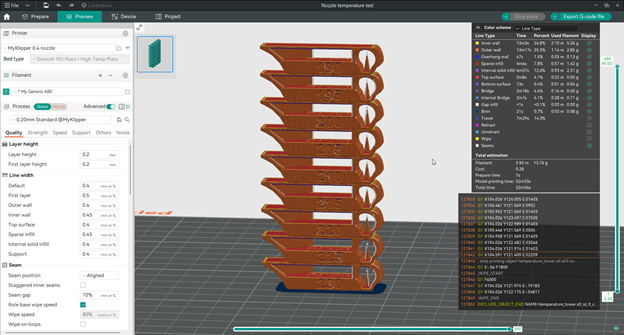 6. Imprima a torre de temperatura e observe os resultados.
6. Imprima a torre de temperatura e observe os resultados.